Gehört zu: Bildverarbeitung
Siehe auch: AutoStakkert, Astro-Software
Benutzt: Fotos von pCloud
Stand: 03.12.2023
Wavelet-Filter zum Schärfen und zur Rauschunterdrückung mit RegiStax
Wavelet-Filter spielen eine wichtige Rolle beim sog. Post Processing von Astrofotos.
Mit einem Wavelet-Filter kann man auf der einen Seite ein Bild schärfen und gleichzeitig das (durch das Schärfen verstärkte) Rauschen und andere “Schärfungsartefakte” unterdrücken.
Im Vordergrund steht das Schärfen. Das braucht man z.B. bei Planetenbildern, Mondbildern u.ä. Durch das Schärfen wird häufig das Rauschen erhöht, weshalb man das im gleichen Arbeitsgang gleich mitbeseitigt.
Update 2023
Die Software Registax wird vom Autor Cor Berrevoets nicht mehr aktiv weiterentwickelt. Er hat aber in 2023 eine neue Software namens “waveSharp” entwickelt.
Wavelets in Registax
Eine kostenlose Software, die Wavelet-Filter gut unterstützt ist RegiStax.
Wenn man gar nicht Schärfen will, sondern nur das Rauschen reduzieren will, gibt es andere, einfachere Möglichkeiten.
Der Wavelet Filter bei RegiStax bietet folgendes Bild:
Abbildung 1: RegiStax Menüleiste –> Select –> Reiter “Wavelet” (pCloud: Registax-01.jpg)
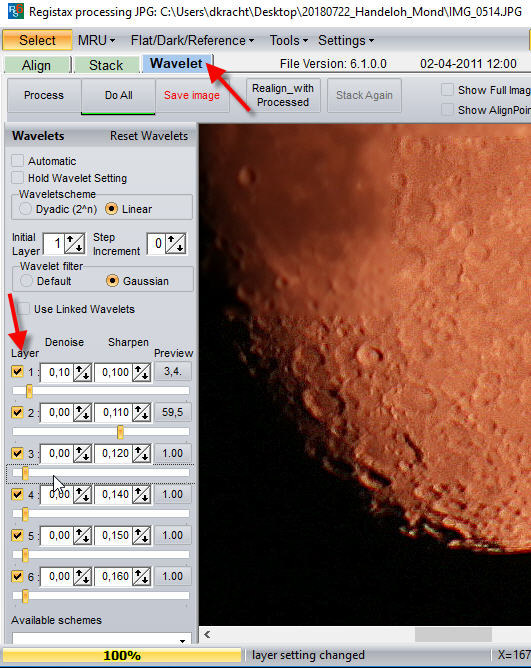
RegiStax Wavelets
Eine der grundsätzlichen Einstellungen für die Wavelet-Filter ist “Default” oder “Gaussian“. Wir arbeiten immer mit “Gaussian”, da werden die Wavelets mit einer Gauss’schen Glockenkurve gebildet.
Der Wavelet-Filter hat verschiedene Ebenen Im Bild: Layer 1 bis Layer 6. Ich weiss leider nicht, was diese Ebenen bedeuten.
Bei Dyadic nimmt die Filterbreite in einer geometrischen Reihe zu, d.h. sie verdoppelt sich von Ebene zu Ebene.
Diese Einstellung ist besonders bei der Bearbeitung von DeepSky-Objekten wie Nebeln vorteilhaft.
Im Falle der Einstellung “Gaussian” sind die Wavelet-Filter der sechs Ebenen (Layer) unabhängig von einander.
Für jeden Layer kann man einstellen:
- Wert (Größe? Durchmesser?) für “Denoise”
- Wert (Größe? Durchmesser?) für “Sharpen”
- Häckchen setzen für Layer anzeigen/Layer nicht anzeigen
- Schieberegler zur Einstellung der Stärke der Filter auf einer Ebene (Layer). Zahlenmäßig wird das als Wert “Preview” ganz rechts angezeigt.
Es wird gesagt, dass das Schärfen in den verschiedenen Layern verschieden große Details im Bild hervorheben soll. Parallel dazu kann auch das Rauschen hervorgehoben bzw. unterdrückt werden.
“Größe” der Filter
Nun besteht das Rauschen aus Bilddetails in der Größe von einzelnen Pixeln; aber die Schärfung bezieht sich auf Bilddetails, die in der Regel mindestens zwei Pixel groß sind (Nyström).
Die Ideen ist nun, das Schärfen auf den Ebenen 2, 3, 4, 5 und 6 vorzunehmen und das Rauschen auf Ebene 1 zu unterdrücken. Dazu muss man die Ebenen so einstellen, dass auf Ebene 1 die Filter auf Pixelgröße arbeiten (Rauschen) und die Filter auf den Ebenen 2 ff. auf größere Details (Schärfen) ansprechen.
Ein “Kochrezept” für Wavelets bei Registax
Von Astro-Hardy gibt es ein gutes Youtube-Video zu diesem Thema:
Dieses Youtube-Video benutzt als Beispiel ein Foto vom Jupiter – bei anderen Fotos könnten die Einstellungen ganz andere sein.
Wir stellen auf der linken Seite den Radio-Button “Wavelet Filter” von “Default” auf “Gaussian” um. Dann bekommen wir darunter zwei Spalten mit den Überschriften “”Denoise” und “Sharpen”.
Unter “Use Linked Wavelets” setzt man ein Häkchen, dann wirken die darunter stehenden Layer additiv, was gute Ergebnisse liefert aber auch große Vorsicht erfordert…
In der rechten Spalte (d.h. Überschrift “Sharpen”) ist als Voreinstellung für die Werte auf allen Layers 0,1 eingetragen. Wir stellen als Werte ein:
- Layer 1: Wert 0,07 oder 0,08 (Auf diesem Layer wollen wir nicht Schärfen, sondern eigentlich nur das Rauschen bekämpfen.
Der Wert muss so klein gewählt werden, dass auf diesem Layer nur entrauscht und nicht geschärft wird.
Das kann je nach Bild leicht unterschiedlich werden…) - Layer 2: Wert 0,1 (das ist der voreingestellte Standardwert)
- Layer 3: Wert ,12
- Layer 4: Wert 0,14
- Layer 5: Wert 0,16
- …
Mit den obigen Einstellungen passiert ersteinmal noch gar nichts – wir haben ja hiermit nur die Filtergrößen eingestellt.
Erst mit den Schiebereglern stellen wir die Stärke der Filter (Schärfungsfilter) auf den einzelnen Ebenen ein.
In der linken Spalte (d.h. Überschrift “Denoise”) sind als Voreinstellung für die Werte Nullen eingetragen. Das lassen wir so wie es ist. Also haben wir die Werte:
- Layer 1: Wert 0
- Layer 2: Wert 0
- Layer 3: Wert 0
- Layer 4: Wert 0
- Layer 5: Wert 0
- …
Nun kommen wir zu den Schiebereglern. Auf jeder Ebene (Layer) gibt es Schieberegler, die die Stärke der Filter (Denoise und Sharpen) auf dieser Ebene einstellen.
Als Voreinstellung stehen die Schieberegler alle sehr weit links auf einem Wert von 1, diese Zahl wird auch rechts vom Schieberegler in Feld “Preview” angezeigt. Wenn wir einen Schieberegler ganz nach rechts schieben, steigt der Wert im Feld Preview auf 100. Wenn wir einen Schieberegler jedoch nach links bewegen, bekommen wir kleinere Werte (kleiner 1) angezeigt.
Da wir nur Schärfung (Sharpen) und nicht Entrauschen (Denoise) in den Filtergrößen eingestellt haben, beeinflussen wir mit den Schiebereglern also nur das Schärfen. Zum Entrauschen kommen wir später.
- Layer 1: Schieberegler noch so lassen (auf dieser Ebene wollen wir ja später entrauschen)
- Layer 2: Schieberegler ganz viel nach rechts (90% oder so)
- Layer 3: Schieberegler so ungefähr auf 20%
- Layer 4: Schieberegler so bei 10%
- …
Wir können die Regler der Layer 2-3-4 immer ein bisschen weiter aufdrehen (nach rechts), bis das Rauschen hässlich wird – was nicht so schrecklich ist, denn wir werden das Rauschen ja gleich bekämpfen.
Immer wenn durch das obige Aufdrehen eines Schiebereglers ein starkes Rauschen erscheint, sollten wir gleich zum Punkt “Entrauschen” (unten) gehen und vorsichtig entrauschen. So werden wir zwischen Schärfen auf einer Ebene und Entrauschen hin- und her gehen und dann vielleicht die nächste Ebene schärfen usw.
Durch das Schärfen kommt natürlich das Rauschen wieder hoch; das ist aber kein Drama, denn das Rauschen bekämpfen wir auch noch s. unten. Letztlich müssen wir eine Balance zwschichen guter Schärfung und vernünftigem Entrauschen finden.
Die Qualität seines Ergebnisses kann man zwischendurch durch die Function (rechts) “View Zoom” optisch beurteilen…
Das Entrauschen machen wir auf Layer 1.
Auf Layer 1 erhöhen wir die Größe des Rauschfilters so lange bis das Rauschen (fast ganz) verschwunden ist.
Iterativ abwechselnd mit dem Schärfen je Ebene beispielsweise:
- Nach Schärfen auf Ebene 2: Größe des Rauschfilters (d.h. Ebene 1) = 0,35
- Nach Schärfen auf Ebene 3: Größe des Rauschfilters (d.h. Ebene 1) = 0,50
- …
Die Stärke unseres Rauschfilters (Layer 1) können wir auch durch den Schieberegler auf Layer 1 fein einstellen.
Wenn am Ende ein zufriedenstellendes Ergebnis erreicht ist. drückt man in der dicken oberen Leiste auf “Do All” um die Wavelets auf das ganze Bild anzuwenden und schießlich “Save Image” um das Bild abzuspeichern.